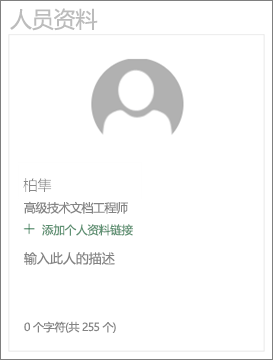向 网站添加新式页面时, 可以添加和自定义 Web 部件,这些部件是页面的构建基块。 本文介绍人员 Web 部件。
添加人员 Web 部件
谁在团队中? 他们负责什么? 如何与他们联系? 使用 人员 Web 部件为读者解答这些问题很容易。 它可以显示照片、联系信息以及组织中的更多人员。
-
如果你的页面尚未处于编辑模式,请在页面右上角选择 "编辑"。 找到右侧的 工具箱 (

-
选择“查看所有 Web 部件”,然后从 Web 部件列表中选择或拖放人员。
-
可以通过单击显示人员配置文件的文本并在其上键入内容来更改 Web 部件的标题。
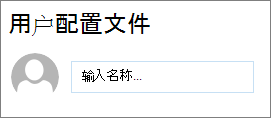
-
在框中输入名称或部分名称。 将显示匹配结果的列表,你可以选择所需的人员。 然后单击“ 添加配置文件”。
-
继续输入名称并选择配置文件,直到完成。
显示压缩或描述性卡片
可以通过选择要显示的卡类型来选择显示更多或更少的信息。 “Compact”卡片显示图片 ((如果) 可用)以及人员的姓名或电子邮件地址,如上图所示。 “描述性”布局显示图片、姓名或电子邮件、标题 ((如果可用)) ,以及可选的链接和说明,如下图所示。
更改卡的类型:
-
如果页面尚未处于编辑模式,请单击页面右上角的“ 编辑 ”。
-
选择现有人员 Web 部件,然后单击“编辑属性 ” (

-
在右侧工具箱中,选择“压缩”或“描述性”。
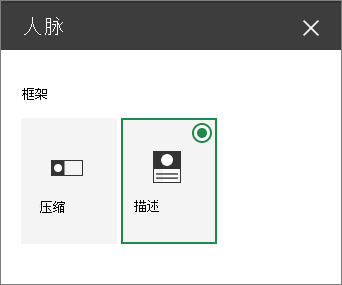
对人员重新排序
若要对人员配置文件进行重新排序,只需使用“ 移动 ”按钮将每个配置文件拖放到所需位置即可。 
还可以使用 Ctrl + 向左或 Ctrl + 向右键对人员重新排序。